Par défaut, Outlook garde une fenêtre de message ouverte après avoir répondu ou transféré ce message, ce qui signifie que vous devez le faire manuellement lorsque vous avez terminé. Vous pouvez modifier cela afin qu’Outlook ferme automatiquement la fenêtre du message d’origine dès que vous cliquez sur le bouton «Envoyer». Voici comment.
Commencez par cliquer sur le menu « Fichier » sur le ruban d’Outlook.

Dans la barre latérale qui s’ouvre, cliquez sur la commande «Options».
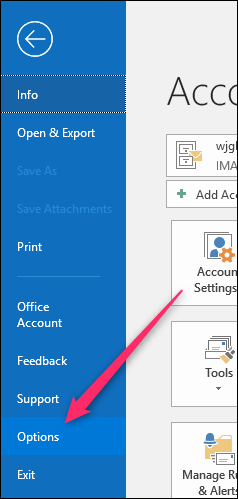
Dans la fenêtre Options Outlook qui s’ouvre, passez à la catégorie «Courrier» sur la gauche.

Sur la droite, faites défiler jusqu’à la section «Réponses et transferts», activez l’option «Fermer la fenêtre du message d’origine lors de la réponse ou du transfert», puis cliquez sur «OK» pour enregistrer vos paramètres.

C’est tout ce qu’on peut en dire. Désormais, votre message d’origine se fermera automatiquement dès que vous y répondrez ou que vous le transférerez.

